iPhone, iPad 및 Mac에서 FaceTime 통화를 예약하는 방법

중요한 FaceTime 통화를 미리 예약하고 싶었던 적이 있습니까? 이 기본 제공 해결 방법을 활용하십시오.

Apple 이 iPhone X 의 물리적 홈 버튼을 없애기 전에는 iPhone 을 잠금 해제하는 가장 빠른 방법이었습니다. 흥미롭게도 (그리고 예상대로) '탭하여 깨우기' 기능 덕분에 최신 iPhone 모델의 디스플레이 전원을 켜는 것이 더 쉬워졌습니다.

물리적 버튼이 사라진 것은 아이폰만의 문제가 아니다. 다른 휴대폰 제조사들도 트렌드를 따라잡기 위해 홈 버튼을 없애고 다른 기능도 추가하고 있다. 언더 디스플레이 지문 센서 에서 디스플레이 카메라 및 디스플레이 스피커 에 이르기까지 스마트폰 화면의 기능은 시각적인 기능을 초월했습니다.
이 게시물에서는 Apple iPhone의 '탭하여 깨우기' 기능을 안내합니다. 이 설명이 끝나면 기능, 사용 방법, 장치에서 활성화하는 방법 및 기능에 대해 가질 수 있는 기타 쿼리를 알 수 있습니다.
iPhone에서 깨우려면 탭하세요.
이름에서 'Tap to Wake'가 하는 일은 매우 간단하며 많은 설명이 필요하지 않습니다. 이 기능을 사용하면 화면을 탭하여 iPhone(잠긴 경우)을 '깨울 수 있습니다. 'Tap to Wake'는 iPhone에서 비교적 새로운 기능이지만 이 기능의 가장 초기 역사는 'Double-tap to wake' 기능 으로 도입된 Nokia의 Lumia 스마트폰 라인으로 거슬러 올라갈 수 있습니다 .

Apple은 iPhone X에 Tap to Wake 기능을 도입했습니다. iPhone X(및 최신 iPhone 모델)에 물리적 홈 버튼이 없는 것을 보완하도록 설계되었습니다. 따라서 iPhone의 전원 버튼을 누르는 대신 화면이 잠겨 있을 때 화면의 아무 곳이나 눌러 전원을 켤 수 있습니다.
참고: 앞에서 언급했듯이 탭하여 깨우기 기능은 iPhone X 및 최신 iPhone 모델에서만 작동합니다. iPhone 8 Plus(및 물리적 홈 버튼이 있는 이전 모델)는 탭하여 깨우기 기능을 지원하지 않습니다.
탭하여 깨우기 사용
사실, iPhone의 Tap to Wake 기능은 잠긴 iPhone을 깨우는 멋진 방법입니다. 이를 위해 전원 버튼을 자주 누르는 것은 힘들고 장기적으로 버튼의 수명에 영향을 미칠 수 있습니다. 이 기능의 한 가지 단점은 iPhone 배터리가 평소보다 빨리 소모되어 결국 엄청난 배터리 호그가 될 수 있다는 것입니다. "어떻게?'라고 물을 수 있습니다.

활성화하면 탭하여 깨우기 기능으로 인해 iPhone 화면이 의도하지 않고 불필요하게 깨울 수 있습니다. iPhone이 주머니나 손에 있다고 가정해 보겠습니다. 실수로 화면을 탭하거나 터치하면 디스플레이 조명이 켜집니다. 그리고 아시다시피, 특히 더 높은 자동 잠금 시간 프레임에 화면을 켜두고 밝기를 높게 설정하는 것은 iPhone 배터리 를 소모하는 가장 빠른 방법 중 하나입니다 .
따라서 iPhone에서 이 기능을 활성화하면 실수로 탭되는 것을 방지할 수 있습니다. 그렇지 않으면 배터리가 대가를 치르게 될 것입니다. 실수로 탭하는 것을 줄일 수 있다면 문자, 알림을 쉽게 확인하고 iPhone에서 화면을 탭하는 것만으로 다른 위젯을 빠르게 사용할 수 있는 편리함을 누릴 수 있습니다.
이제 iPhone에서 기능을 활성화하는 방법에 대해 알아보겠습니다.
iPhone에서 탭하여 깨우기 기능을 켜고 끄는 방법
일반적으로 새 iPhone 모델에서는 기본적으로 장치가 항상 켜져 있습니다. iPhone이 탭 깨우기 기능을 지원하지만 탭해도 화면이 켜지지 않는 경우 아래 단계에 따라 활성화하십시오.
1단계: iPhone에서 톱니바퀴 아이콘을 탭하여 설정 앱/메뉴를 시작합니다.
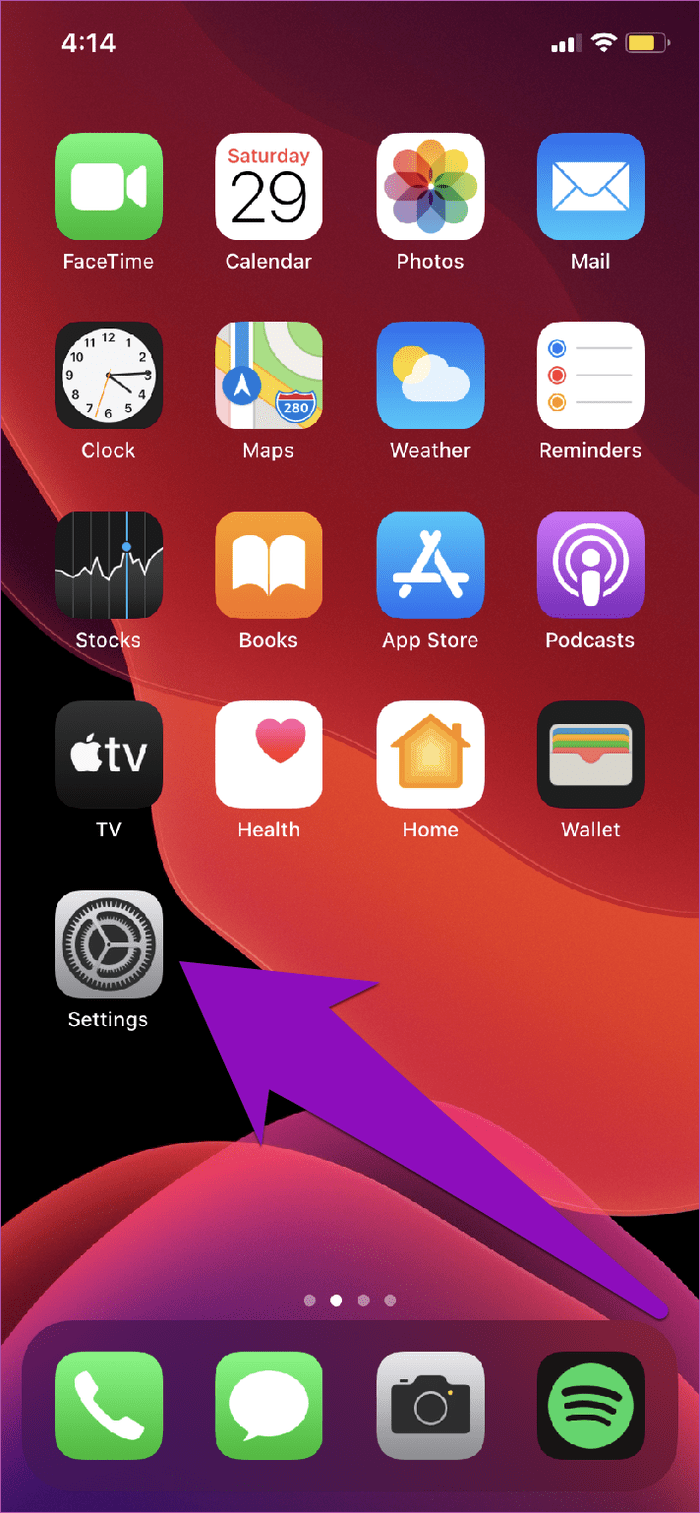
2단계: 접근성을 선택합니다.
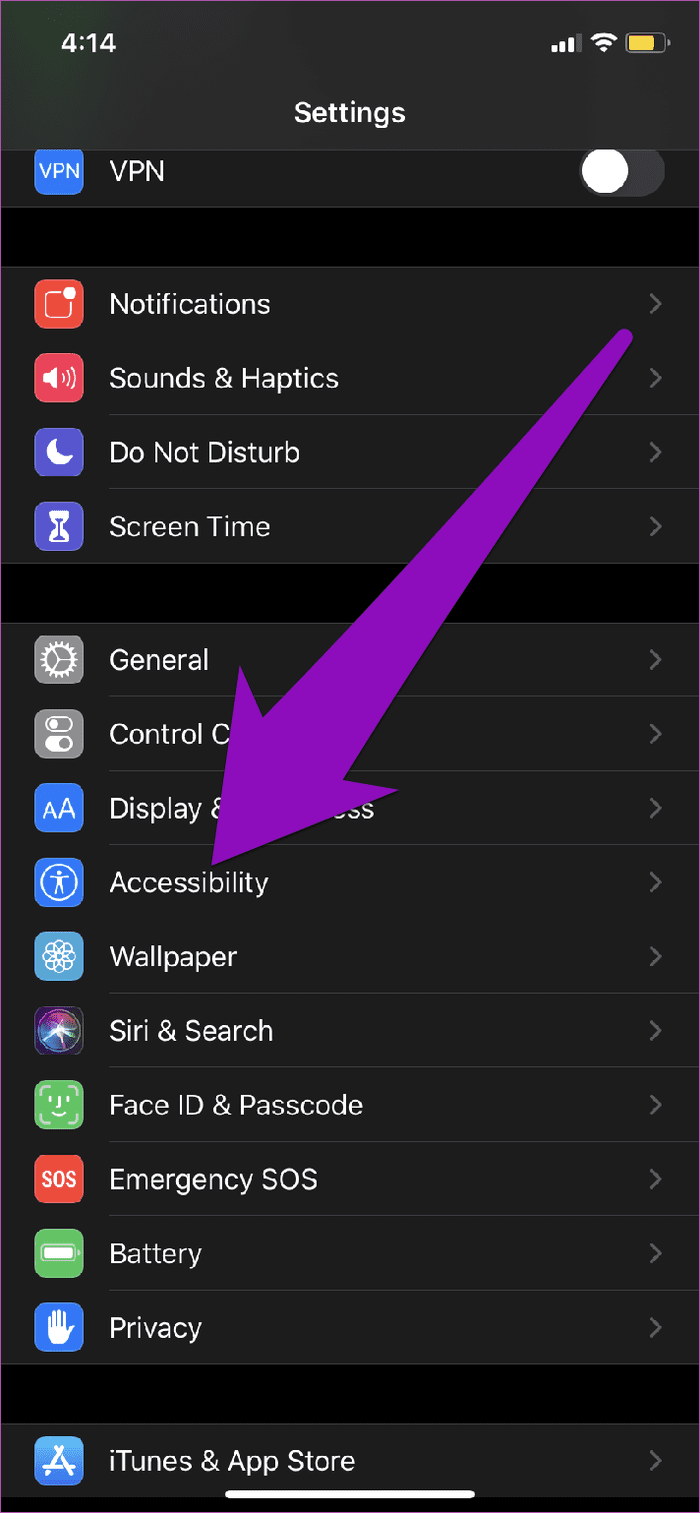
3단계: '물리적 및 모터' 섹션에서 터치를 탭합니다.
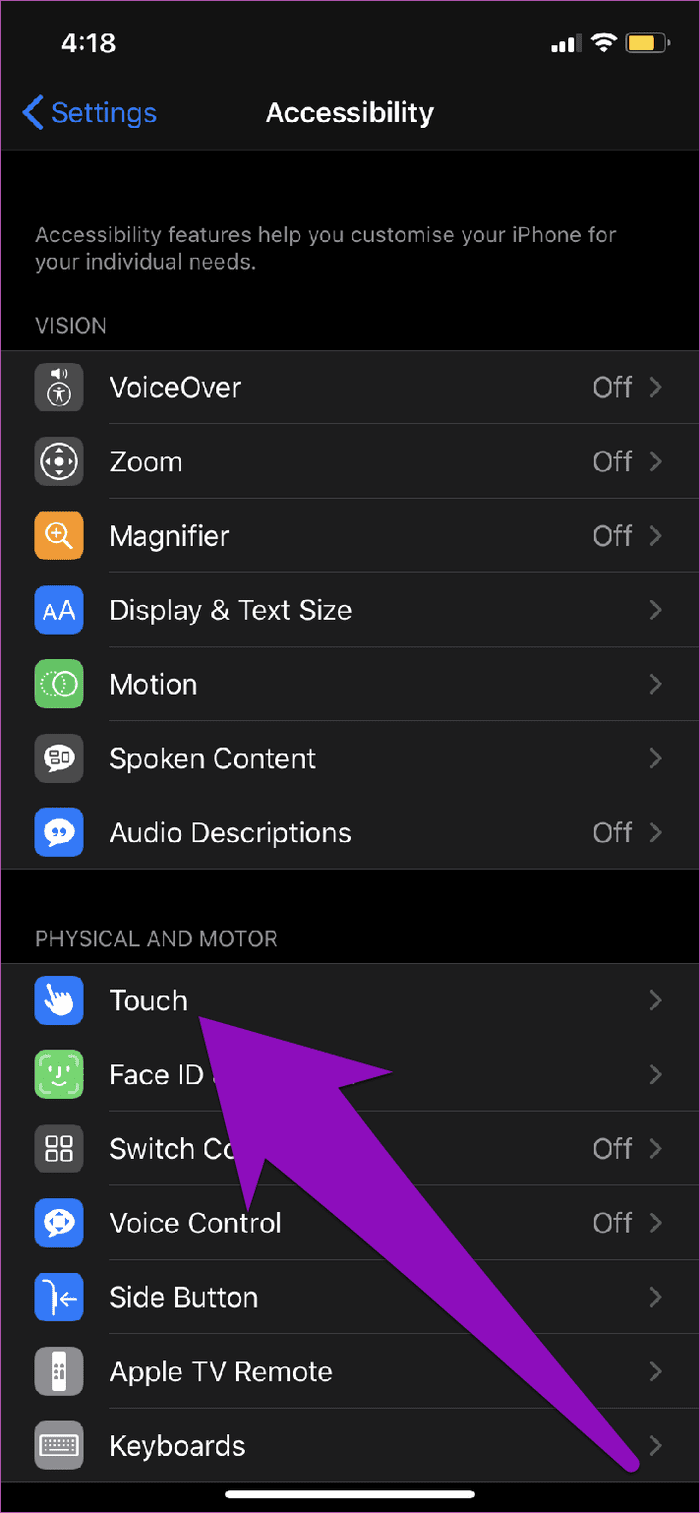
4단계: '탭하여 깨우기' 옵션을 눌러 켜고 기능을 활성화합니다.
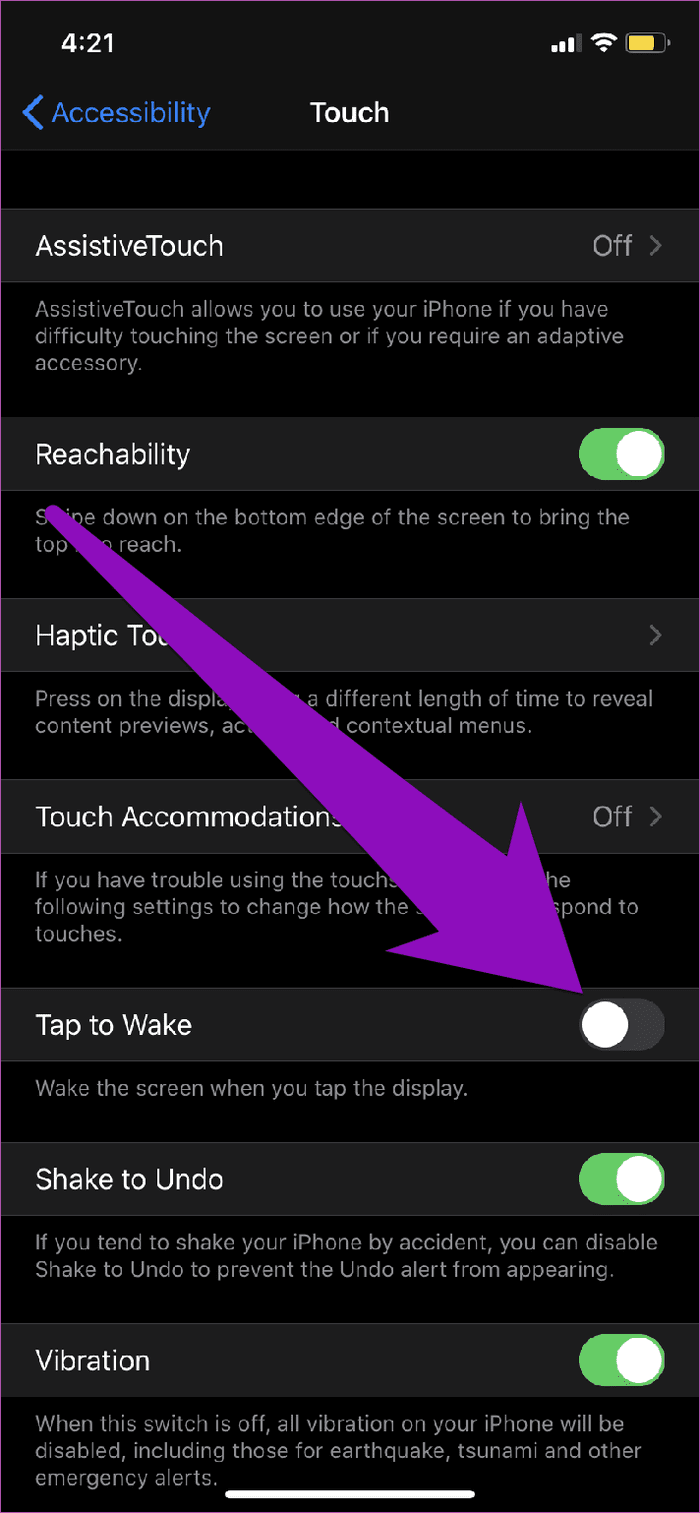
옵션이 이미 켜져 있는 경우 탭하여 깨우기 기능을 사용할 수 있습니다.
그게 다야 매우 쉽게 할 수 있습니다. 이제 iPhone을 잠그고 화면을 한 번 탭하여 디스플레이가 활성화되는지 확인할 수 있습니다. 기능이 다소 불편하거나 중요하지 않은 경우 위의 동일한 단계에 따라 기능을 끄십시오.
iPhone에서 Raise to Wake 기능을 켜고 끄는 방법
이것은 잠긴 iPhone의 디스플레이 전원을 쉽게 켤 수 있는 또 다른 기능입니다. '두드려서 깨우기' 기능의 형제로 '일어나기'를 상상할 수 있습니다.
잠긴 iPhone을 표면에서 집으면 '깨우기' 기능이 켜집니다. '탭하여 깨우기' 기능과 달리 화면을 터치할 필요도 없습니다. 책상에서 iPhone을 선택하거나 주머니에서 꺼내기만 하면 화면이 즉시 켜집니다. 이 기능은 최신 iPhone 모델에서도 기본적으로 활성화되어 있지만, 휴대폰을 들었을 때 디스플레이가 켜지지 않으면 아래 단계에 따라 Raise to Wake 기능을 활성화하십시오.
1단계: iPhone의 설정 메뉴를 실행합니다.
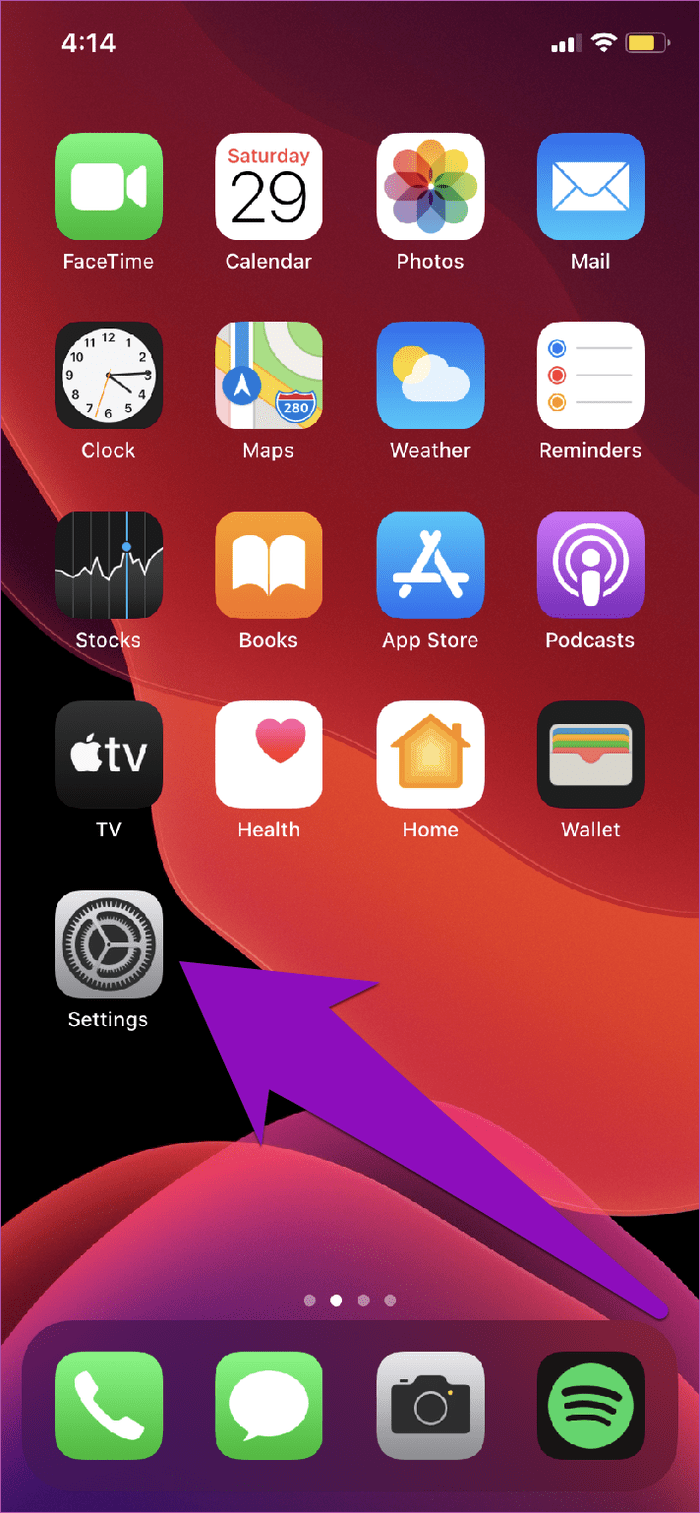
2단계: '디스플레이 및 밝기'를 탭합니다.
3단계: '깨우기' 옵션을 탭하여 켜고 기능을 활성화합니다.
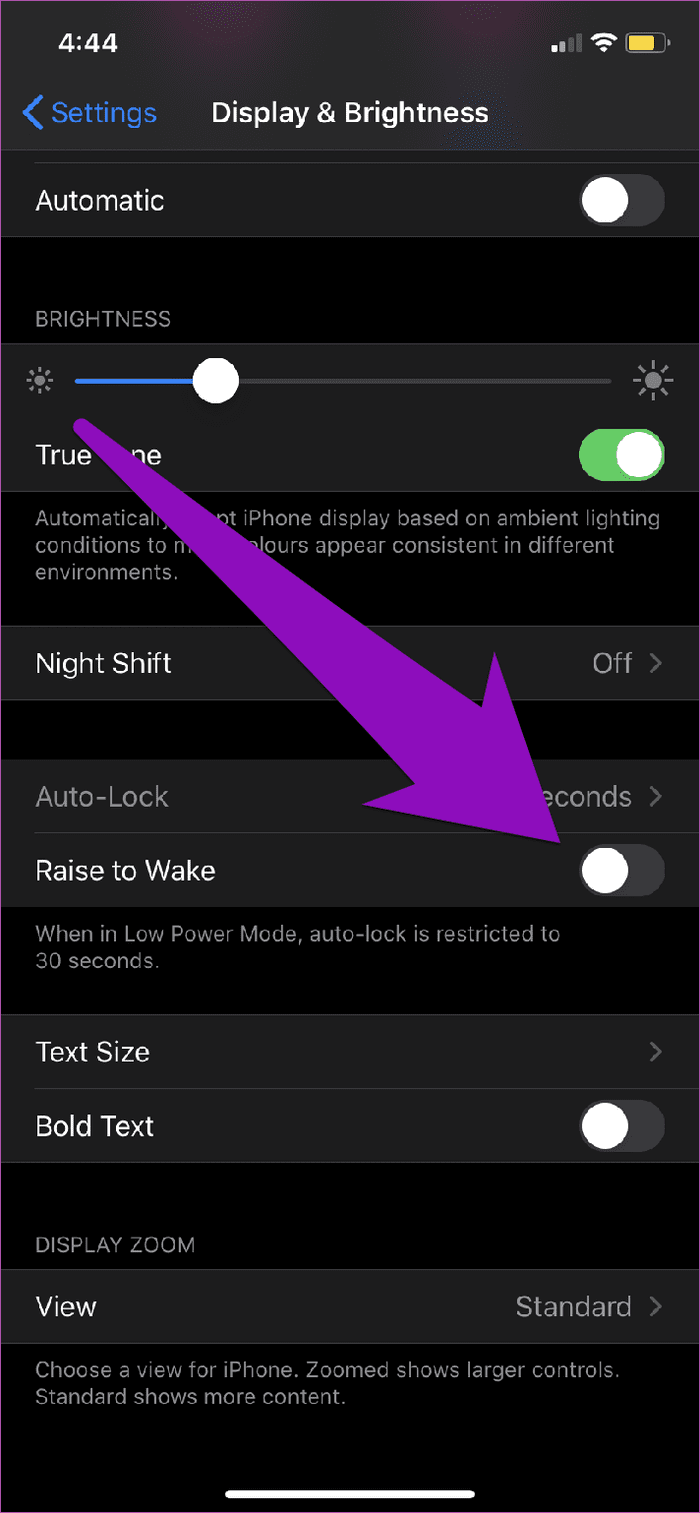
Raise to Wake는 iOS 10 업데이트의 일부로 도입되었으며 Apple의 M9 모션 프로세서(iPhone 6S 이상)가 탑재된 iPhone과 호환됩니다. iPad에는 M9 모션 프로세서가 있더라도 Raise to Wake 기능이 없습니다.
탭 투 라이프
전화를 잠금 해제하고 공개적으로 앱을 스크롤하는 대신 iPhone 화면을 탭하여 예정된 회의, 날짜 또는 새 앱 알림을 확인할 수 있습니다. 그렇게 하면 iPhone의 잠금 화면에 표시하도록 선택한 항목을 기반으로 정보를 보호할 수 있습니다. 이제 모든 것을 알았으므로 iPhone의 화면을 탭 하여 생기를 불어넣습니다.
다음 단계: iPhone 또는 iPad의 잠금 화면을 통한 무제한 제어 센터 액세스는 다양한 문제를 일으킬 수 있습니다. 아래 링크된 문서에서 비활성화해야 하는 몇 가지 이유(및 해결 방법)를 나열했습니다.
중요한 FaceTime 통화를 미리 예약하고 싶었던 적이 있습니까? 이 기본 제공 해결 방법을 활용하십시오.
영화 배경화면부터 교통사고 감지까지, Pixel 휴대전화는 6월 업데이트를 통해 새롭고 편리한 여러 기능을 얻게 됩니다.
Samsung Galaxy Tablet S8/S7에서 전화를 걸고 싶으십니까? Samsung Galaxy Tab S8/S7 2022에서 전화를 거는 방법은 다음과 같습니다.
전화기에 Nothing Phone (1) 벨소리를 다운로드하고 싶으십니까? 모든 Nothing Phone(1) 벨소리를 다운로드할 수 있는 링크입니다.
Nothing Phone(1)에서 스크린샷을 찍고 싶습니까? 이 기사에서는 Nothing Phone(1)에서 스크린샷을 찍는 모든 방법에 대해 논의할 것입니다.
2022년에 iPhone 12, 13, 14 이상 모델에서 5G를 켜거나 끄는 방법은 다음과 같습니다. 최신 iPhone에서 5G 네트워크를 켜기 전에 몇 가지 사항을 알아보세요
Galaxy S22 Ultra/S22 Plus에서 스크린샷을 찍고 싶으십니까? Samsung Galaxy S22 Ultra에서 스크린샷을 찍는 데 사용할 수 있는 방법에 대해 논의해 보겠습니다.
이 기사에서는 가지고 있는 모든 전화기에서 iPhone 13 및 iPhone 13 Pro Max를 476ppi 및 470ppi 배경 화면으로 무료로 다운로드하는 방법에 대해 설명합니다.
iPhone 13에서 손전등을 켜거나 끄는 방법에는 여러 가지가 있습니다. iPhone 13에서 손전등을 제어하는 방법에 대해 논의하겠습니다.
iPhone의 앱을 신뢰하시겠습니까? 이 기사에서는 iPhone에서 앱을 신뢰하고 기기에서 사용하는 방법에 대해 설명합니다.








